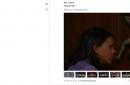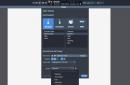1) Spojite mrežnu karticu računala na bilo koji od žutih priključaka usmjerivača.
2) Omogućite automatsko dobivanje IP adrese i DNS-a na mrežnoj kartici računala.
3) U pregledniku idite na http://192.168.1.1/
4) U prozoru koji se pojavi postavite novu lozinku za usmjerivač (kako biste izbjegli zabunu, možete staviti "admin")
5) Unesite svoje korisničko ime i lozinku (u našem slučaju admin admin).
6) Kliknite na karticu "Internet":
7) Kliknite na “PPPoe/VPN”
8) Kliknite "dodaj vezu"
9) Ispunite obrazac koji se pojavi prema donjem predlošku (morate zamijeniti riječi Prijava i Lozinka svojima): 
10) Kliknite na gumb "Primijeni".
11) Kliknite na " Monitor sustava»
12) Ako status CT veze kaže: "Pristup internetu", a polje za ažuriranje kaže "Pogreška veze", tada je potrebno ažurirati ruter: 
13) Za ažuriranje usmjerivača morate izvršiti sljedeće korake:
a. Pritisnite karticu Širokopojasna veza: 
b. Zapamtite vrijednosti
IPv4 adresa, na primjer 10.33.34.85
Subnet maska, na primjer, 255.255.255.0
c. Idite na karticu "rute" i zapamtite adresu ISP pristupnika, u našem slučaju to je 10.33.34.1 
d. Povratak na karticu "Internet":
e. Kliknite na CT vezu i poništite okvir "Omogući" i pritisnite gumb Primijeni: 
f. Kliknite na širokopojasnu vezu i također poništite okvir "omogući" i kliknite primijeni.
Kliknite na širokopojasnu vezu, vratite kvačicu na stupac “enable”, odaberite “Configure IP parameters”: “Manual” i ispunite “IP address”, “Subnet mask:”, “Default gateway:” među zapamćenim vrijednostima u koracima b i c: 
g. Kliknite na CT vezu i vratite potvrdni okvir "Omogući" i pritisnite gumb "primijeni".
h. Pritisnite gumb "System Monitor".
ja Trebala bi se pojaviti poruka “Dostupno”, trebate kliknuti na nju, zatim na “OK”: 
j. pričekajte da se uređaj ponovno pokrene i kliknite na gumb "Ažuriraj" na dnu ekrana: 
k. Pričekajte da se proces ažuriranja dovrši i idite na karticu "System Monitor", trebala bi se pojaviti poruka da je ažuriranje "Ne"
l. Idete na karticu “Internet” i na isti način prvo isključite CT vezu, zatim u Broadband vezi postavite IP parametre na automatske, poništite “Use to access the Internet:” potvrdni okvir i uključite CT vezu. opet. 
Novi usmjerivač iz Zyxela - Keenetic lite III je moderan brzi wi-fi usmjerivač dizajniran za povezivanje bilo kojeg korisničkog uređaja s internetom i IP-TV putem namjenske linije.
Model je opremljen s dvije višesmjerne antene za stvaranje pouzdane bežične mreže s brzinama prijenosa podataka do 300 Mbit/s, dok kvaliteta internetske veze ne ovisi o položaju rutera (zahvaljujući širokom kutu gledanja svemir).
Također, prednosti Keenetic lite III uključuju:
- - prilika istovremena veza na više Internet providera (s kontroliranim prioritetom pristupa). Dakle, ako postoji problem u glavnoj mreži, zyxel keenetic lite 3 router automatski se konfigurira na pričuvni kanal i korisniku pruža nesmetanu internetsku vezu.
- - sposobnost rada u adapterskom modu. Pomoću ove funkcije moguće je spojiti računalo (koje ima samo Ethernet priključak) na bežičnu mrežu bez dodatnih uređaja.
- - zaštita prometa od automatskih virusnih napada korištenjem besplatna usluga Yandex.DNS i dodatni internetski filtar za instaliranje stranica i online usluga dostupnih djeci.
Još jedna korisna značajka postavljanja Zyxel keenetic lite III je mogućnost daljinski pristup Do kućna mreža putem VPN poslužitelja. Na primjer, možete sa svog radnog mjesta preuzeti izvješće koje ste zaboravili kod kuće, provjeriti što vaše omiljeno dijete radi ili dovršiti zadatak u igrici koja se izvodi na vašem kućnom računalu.
Kako konfigurirati ruter zyxel keenetic lite 3?
postavke wifi ruter zyxel keenetic lite 3 može se izvršiti pomoću osobnog računala (stolno računalo, prijenosno računalo, netbook) ili pomoću bilo kojeg Mobilni uredaji s instaliranim operacijski sustav. U svakom slučaju, prvo morate uključiti zyxel router na napajanje i pričekati dok se Internet centar potpuno ne učita (indikator statusa prestane treptati).
Pogledajmo detaljnije kako se prijaviti na zyxel keenetic router:
- Kako unijeti postavke zyxel keenetic routera s računala?
Prije svega, morate instalirati kabel ili bežična veza između zyxel keenetic routera i ovog računala (o postavljanju kućne mreže možete pročitati u člancima I ).
Za daljnju konfiguraciju routera potrebno se prijaviti na njegovo web sučelje. Da biste to učinili, unesite adresu u adresnu traku preglednika koji koristite moj.keenetic.net(ili 192.168.1.1 ) i pritisnite Enter (ili “kreni”).
- Kako ući u postavke zyxel keenetic routera s tablet računala?
Za pametne telefone, tablete i druge gadgete, alternativa my keenetic net customizeru je aplikacija ZyXEL Keenetic NetFriend.
Da biste ga instalirali, morate otići na web mjesto zyxel.ru/getapp i pažljivo slijedite upute čarobnjaka za automatsko postavljanje.
Kako spojiti ruter zyxel keenetic lite 3: upute korak po korak
U navedenom my keenetic net sučelju, usmjerivač se može konfigurirati ili automatski (“Brzo postavljanje”) ili ručno (“Web konfigurator”).
Tijekom početnog postavljanja Zixel Kinetic Light 3, vaš usmjerivač može tražiti da unesete tvorničku prijavu/lozinku, koju je preporučljivo promijeniti u budućnosti. Ako ste prethodno promijenili podatke za provjeru autentičnosti, ali sada ih se ne možete sjetiti, preporuča se vratiti postavke usmjerivača na tvorničke postavke i unijeti par prijava/lozinka s oznake usmjerivača.
Prvih nekoliko faza postavljanja zyxel keenetic lite III svode se na određivanje standardnih informacijskih podataka (država i grad), kao i odabir internetskog davatelja koji ih isporučuje.
Također ćete morati navesti priključak za povezivanje IPTV set-top box-a (ako ga imate) i, ako je potrebno, konfigurirati Yandex filter.
Nakon postavljanja potrebnih postavki za ruter zyxel keenetic lite III, kliknite gumb "Ažuriraj" i pričekajte da se komponente potpuno ažuriraju.
Zixel Kinetic Light 3: ručne postavke
Ako ste od svog pružatelja usluga naručili statički namjenski IP (koji je potreban samo velikim organizacijama, budući da je za jednostavnu kućnu upotrebu to vrlo skupa i jednako beskorisna usluga), tada u odjeljku "Postavke IP protokola" trebate odabrati ručno podešavanje IP adrese te u polja koja se otvore unesite IP adresu koju ste dobili od davatelja usluga, IP adresu pristupnika, podmrežnu masku i DNS poslužitelj. 
Ubuduće se sve postavke za Zixel Kinetic Light 3 ruter mogu promijeniti u odjeljku Web konfiguratora ovog sučelja. 
Ovdje će vam odjeljak s ikonom "Planete" omogućiti stvaranje i konfiguriranje trenutne internetske veze,
i odjeljak s ikonom "Mreža" - postavite parametre svoje Wi-Fi mreže.
U trenutnoj gospodarskoj situaciji pitanje odnosa cijene i kvalitete opreme posebno je akutno, jer u prvi plan dolaze najuspješniji i uravnoteženi proizvodi koji mogu zadovoljiti korisnika s razumnim skupom mogućnosti po razumnoj cijeni. Stoga je posebno ugodno kada, u situaciji kada tečaj nije najpovoljniji, 1600 rubalja možete kupiti ne samo visoke kvalitete bežični ruter, već cijeli umreženi kombajn koji nudi nešto više nego što biste od njega mogli očekivati.
Tehničke karakteristike Zyxel Keenetic Lite III
Dizajn i ergonomija
Ako ste već imali iskustva s korištenjem usmjerivača tvrtke Zyxel, onda se nećete iznenaditi izgled i ovaj uređaj. Tradicionalno, ruter ima dvije rotirajuće, snažne višesmjerne antene. Tijelo uređaja ima svoju posebnost: krajevi su mat, donji i gornji poklopac su sjajni, ali gornji dio ima zanimljivu teksturu, koja se sastoji od valovitih linija ugrađenih u sjajnu površinu s mat završnom obradom. Na gornjem poklopcu nalazi se Zyxel logo i gumb s Wi-Fi ikonom. Ovaj gumb ima važnu praktičnu ulogu, o čemu ćemo govoriti u nastavku.
Na stražnjem kraju rutera nalazi se pet mrežni priključci RJ-45, od kojih su četiri označena žuta boja(za kućnu mrežu) i jedan plavi (za kabel provajdera). Tu je i tipka za isključivanje i poluga s 4 položaja za promjenu načina rada: "Osnovni, temeljni"(za korištenje s DSL modemima), "adapter"(za spajanje Smart TV-a, IP telefona i drugih uređaja), "pojačalo"(za proširenje područja pokrivenosti druge bežične mreže i borbu protiv mrtvih zona) i "pristupna točka"(Za stvaranje Wi-Fi-ja na temelju mrežne veze).
Usput, u potonjem načinu možete koristiti bilo koji od pet priključaka za povezivanje uređaja s Ethernet priključkom na kućnu mrežu. Bočne strane kućišta Zyxel Keenetic Lite III imaju otvore za ventilaciju, dok je s desne strane, u ćelijama rešetke, skrivena tipka za resetiranje za čije pritiskanje će vam trebati spajalica. Prednji kraj ima zelene indikatore. Indikatori nisu presvijetli pa ne smetaju niti u mraku, ali nema funkcije gašenja indikatora.
Sa stražnje strane uređaja nalaze se gumene nožice, kao i montažna mjesta za montažu vijcima na zid. Rotirajuće antene omogućuju optimalno postavljanje rutera kao na stolu, dakle na zidu u različitim položajima: međutim, za bolju komunikaciju, proizvođač ipak preporučuje da antene uvijek budu postavljene okomito.
"Distribucija" Interneta
Naravno, većini ljudi takvi su uređaji prvenstveno potrebni za organiziranje bežičnog pristupa mreži u stanu, uredu ili bilo kojoj drugoj prostoriji, pa je logično započeti s ovom osnovnom značajkom. Gledajući unaprijed, odmah ćemo primijetiti da se dobro nosi sa svojom glavnom namjenom, ne "smanjuje" brzinu, "probija" zidove u stanu čak i bolje od mnogih drugih Wi-Fi usmjerivača poznatih proizvođača u istom cjenovnoj kategoriji, pa očekujte neku vrstu ulova uređaj ne radi.
Štoviše, za male stanove čak ima smisla oslabiti wifi signal u postavkama jer može biti suvišan. Usmjerivač se pošteno nosi s "distribucijom" prometa po tarifama velike brzine, a paralelni rad nekoliko uređaja ne ometa ga, kao ni pozadinski rad torrent klijent.
Dakle, što nam Zyxel Keenetic Lite III nudi u smislu organizacije pristupa mreži? Naravno, možete jednostavno spojiti mrežni kabel na usmjerivač i distribuirati signal putem Wi-Fi-ja, ali osim organiziranja pristupa putem najjednostavnija shema, Zyxel Keenetic Lite III nudi mnogo alternativnih opcija.Za što je još sposoban?
● Wi-Fi funkcija repetitor (pojačalo signala)
● Podržava IPTV STB, Smart TV i DLNA uređaje
● Organiziranje kućne mreže s udaljenim VPN pristupom putem Interneta
● Rad s NAS pogonima i medijskim poslužiteljima
● Rad sa sustavima kućnog video nadzora
● Povezivanje bilo kojeg uređaja s Ethernet priključkom
● Radi kao žičani usmjerivač
Na primjer, Wi-Fi usmjerivač se može spojiti istovremeno nekoliko pružatelja usluga Dakle, u slučaju problema s jednim operaterom, uređaj automatski koristi rezervni komunikacijski kanal.
Sve ovo može biti korisno ako je vaš posao usko povezan s mrežom i ne možete si dopustiti gubitak pristupa Internetu čak ni nakratko dok čekate da provajder riješi tehnički kvar. Osim toga, Zyxel Keenetic Lite III može " primati" Internet putem Wi-Fi-ja, i distribuirati ga prema njemu.
Odmah dobivate priliku koristiti, na primjer, drugu bežičnu pristupnu točku ili čak pametni telefon kao izvor pristupa mreži, koji zauzvrat može distribuirati internet putem Wi-Fi-ja, i, naravno, razne bežične modeme koji rade u na isti način se može koristiti sa mobilne mreze i tako dalje.
Ima jedna bitna stvar Pravilošto se tiče postavljanja usmjerivača: to se mora učiniti povezivanjem s računalom ili prijenosnim računalom ne putem WiFi-ja. Stoga spojimo usmjerivač:
- U modovi Izbacujemo glavni, drugi nam trenutno ne trebaju.
- Prehrana– ovdje morate spojiti napajanje i pritisnuti tipku. Indikator napajanja na prednjoj strani će zasvijetliti, što znači da je sve u redu.
- Internet– trebate priključiti internetski kabel i indikator mreže na prednjoj ploči će zasvijetliti.
- U kompletu je isporučena kratka žica. Jedan od njegovih krajeva je obavezan instalirati u jedan od četiri konektora (1-4), drugi u mrežnu karticu računala.
Vraćanje na tvorničke postavke
Da biste to učinili, na bočnoj traci postoji poseban gumb za resetirati postavke. Uzmite bilo koji tanji predmet i stegnite ga. Glavna stvar je biti oprezan da ga ne slomite. Sljedeće će vam trebati držati, dok indikatori ne trepću. Sada pusti i čekati. Za minutu ruter ponovno će se pokrenuti, a parametri će se vratiti na standardne. U tom slučaju usmjerivač mora biti napajan.
uživati Ova je funkcija poželjna ako ste nešto pogrešno konfigurirali i pristup World Wide Webu sada ne radi ispravno ili uopće ne radi. Tada je vraćanje na tvorničke postavke najprikladnija opcija.
Kako se prijaviti na web sučelje
Nakon spajanja rutera i postavljanja Mrežna kartica Možete započeti s postavljanjem samog usmjerivača. Prva stvar ulazimo u njegovo sučelje. Da biste to učinili, u bilo kojem pregledniku pišemo u adresnu traku 192.168.1.1
ili moj.keenetic.net. Otvorit će se stranica na kojoj ćemo od nas tražiti proizvodnju postavljanje.
Sada ćete biti zamoljeni da odete brzo postavljanje, ali nije vrijedno toga. Idi ravno na web konfigurator. Prije svega instaliramo Nova lozinka. Unesite i kliknite " primijeniti”.
Nakon ponovno podizanje sustava stranici, otvorit će se prozor za prijavu. Mora se ispuniti, navodeći u korisničkom imenu " Administrator“, a lozinka je prema tome vaša nova.
Ako odmah nakon spajanja usmjerivača na računalo imate pristup internetu, to znači da pružatelj koristi najjednostavniji - Dinamički tip veze. Zatim morate konfigurirati bežični internet i to je sve. A ako ne, onda se koristi više teško. Na donjoj ploči nalazi se ikona u obliku lopte, trebate je kliknuti i otići na konfiguracije internetske veze.
Postaviti Različite vrste veze - na stranici Internet odaberite odjeljak PPPoE/VPN i kliknite na " Dodaj vezu”.
Postavljanje PPPOE
Ovo je najčešće korištena vrsta veze. Za konfiguraciju morate ispuniti slijedeći polja:

Postavljanje PPTP-a
Ovo je također popularna vrsta veze. Njegova je osobitost uporaba VPN. Da biste ga konfigurirali, ispunite polja:

L2TP postavljanje
Ovo je jedna od novih vrsta, koja se praktički ne razlikuje od PPTP-a. postavke:

Wi-Fi postavke na ruteru
Internet je postavljen, vrijeme je da postavite WiFi. Postavili smo Ime mreže i instalirati lozinka. Uraditi ovo otvoren WiFi odjeljak koji se nalazi na donjoj ploči (ikona s prugama).